爱普生L365喷墨一体机上手评测(打印功能|扫描功能|复印功能|照片打印功能)
-
摘要来自:
-
摘要来自:
 elonliu
elonliu -
摘要来自:2019-08-07
【什么值得买 摘要频道】下列精选内容摘自于《#原创新人# 居家办公全能帮手——爱普生L365喷墨一体机》的片段:
打印功能
打印功能应该是最常用的功能。把附送的打印纸放入进纸器,打印了测试页,完好。但是那个测试页也没什么有用信息。在网上搜到这样的一个测试内容,感觉挺有意思,带有各种颜色不同饱和度的色块、极小打印点的测试、不同颜色互为底色的测试,还有4个不同肤色的人脸……感兴趣的同学可以从这里下下来做打印测试,可以反应一些信息。
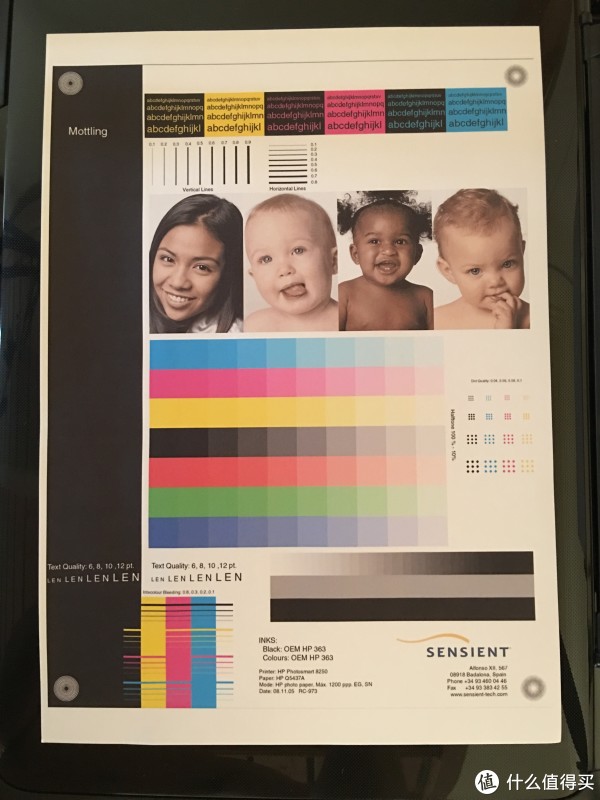
我的打印机打印出的效果如上图,感觉很是满意。
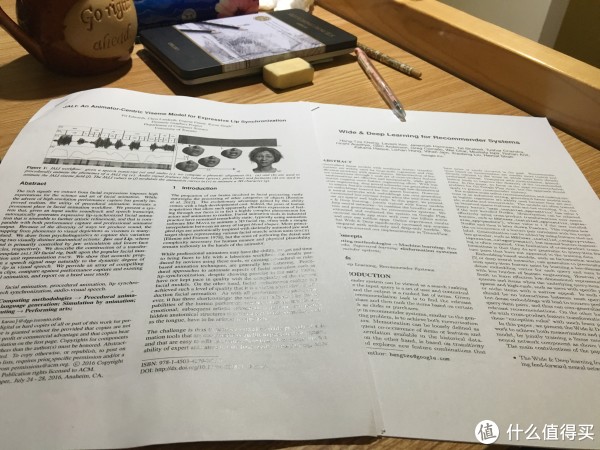
以前想在家看论文都要先在公司打好拿回来。现在好了,在家里想看了随时可以打,还可以打彩色的。打了一篇论文来看,还有一个新发现:公司的激光打印(上图左)在台灯下油墨有大面积反光,而自己打的(上图右)都是漫反射的墨迹,看起来更舒服!
对了,不能自动双面打印,但可以手动。打完所有下面,沿长轴翻转再放入,继续打印就好。听不懂我的鬼话可以看打印机在电脑上的提示框里还有暖人的示意图。之前我对不能自动双面耿耿于怀,但一旦接受这个设定,感觉也可以……
扫描功能
之前在京东上排到有用户评论说它扫描太慢了,在公司里扫描大家都要打他。实际测试下来,是这样的:机器最高支持1200×2400 dpi分辨率的扫描。以最高分辨率扫描确实会等令人发指的时间(30分钟以上……)。但是其实日常应用很少需要这么高的分辨率。以日后打印为目的,300dpi也足够了。如果以300dpi扫描,一张A4纸需要几十秒的时间,我认为是可以接受的。
爱普生提供了 Epson Scan 这个软件来设置扫描,功能还是不错的。扫描照片用家庭模式,可以自动切边,完成照片到图片的转换;扫描证件材料用办公模式,就会1:1扫描到A4纸上。
复印功能
复印很方便,直接有两个实体按键分别表示灰度复印和彩色复印。想印几份就按几次。而且我以为复印时间应该是扫描时间加打印时间,但其实复印的时候扫描的很快,根本不用几十秒。估计应该相当于用扫描时预览的精度进行的扫描。复印效果还不错。彩色复印证件挺像真的证件放在纸上的效果。
照片打印功能
照片打印功能也是增加趣味性的重要功能。为了讨老婆大人欢心,上来就找来一张她的漂亮照片打印试试!这里的问题是,我的照片是横向的,那如何进纸呢?相纸光亮的一面是打印面,同样横着放了进去。Duang! 效果感人!
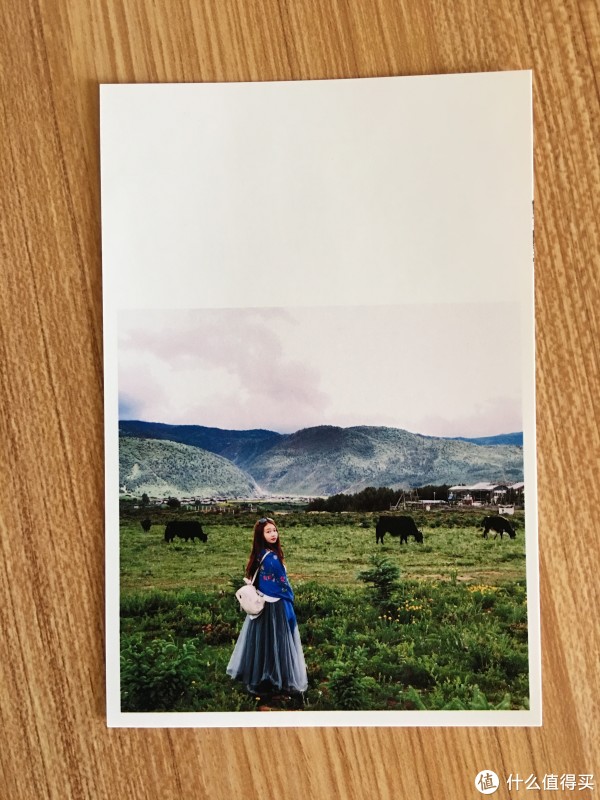
晕!自作聪明最要不得!只打了一半的纸,方向错了! 也怪爱普生,在说明书里根本不写相纸应该怎么放。经过实验,可以知道了,不管照片是横向还是竖向,相纸都要竖着放进去!
也怪爱普生,在说明书里根本不写相纸应该怎么放。经过实验,可以知道了,不管照片是横向还是竖向,相纸都要竖着放进去!
不过这张打废的照片,也正好被我用来做其它测试。因为打印机的墨水是染料墨水,理论上是不防水的。那照片岂不是受潮或者盖章的时候就会花掉?于是我进行了泡水实验:

照片的右下角被我放到了浇花的水壶里泡了5分钟。拿出来看看花了没?
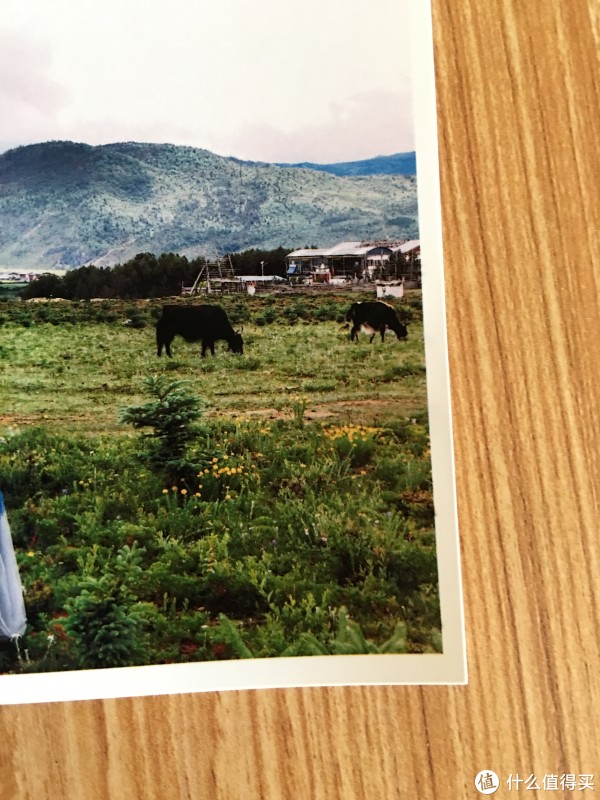
泡水5分钟,拿出来后我目测颜色没有任何改变!相纸也很坚挺!估计是相纸的防水功能起了作用,这令我非常满意!
除了防水,还有抗日晒的问题。这个问题短时间得不到测试结果。但根据网上信息,据说原装墨水抗日晒还是可以的。
最后为了给老婆大人一个交待,打印出了一个正常的照片 。经测试,打印一张6寸照片,要4分钟的时间。
。经测试,打印一张6寸照片,要4分钟的时间。

什么?你问我怎么无边距打印?抱歉,貌似这些墨仓式打印机没一台能做到。你需要的是一台铡刀……
"










